Як встановити Android 6.0 Marshmallow на смартфон
- 1. Перевірити телефон на сумісність
- 2. Створити резервну копію пристрої
- 3. Включити налагодження по USB
- 4. Завантажити 15 seconds ADB Installer
- 5. Завантажити Android 6.0 Marshmallow
- 6. Встановити Android 6.0 Marshmallow

Android є найпопулярнішою операційною системою в світі, яка встановлена на мільярди пристроїв по всьому світу, тому не дивно, що багато користувачів мобільних пристроїв чекають останньої версії операційної системи Android 6.0 Marshmallow.
Android 6.0 Marshmallow має ряд поліпшень і нових функцій. Хоча спочатку система буде доступна тільки для Nexus пристроїв, незабаром більшість телефонів на Android будуть мати можливість оновитися абсолютно безкоштовно.
Як правило, виробники смартфонів займаються оновленням операційної системи, і може знадобитися кілька місяців, щоб виробник перевірив нове програмне забезпечення, і переконався в сумісності з мобільними пристроями.
Якщо ви не хочете чекати так довго, ми розповімо вам про спосіб, як завантажити і встановити Android 6.0 Marshmallow прямо зараз.
1. Перевірити телефон на сумісність

На даний момент випущена попередня версія Android 6.0 Marshmallow для Nexus 5, Nexus 6, Nexus 9 і Nexus Nexus Player. Ви можете спробувати оновити ваш Android смартфон, однак ми настійно рекомендуємо не робити цього, тому що, швидше за все, у вас просто не вийде, а в гіршому випадку ви отримаєте зламаний телефон. Так ось, ви попереджені, а ми продовжуємо!
2. Створити резервну копію пристрої
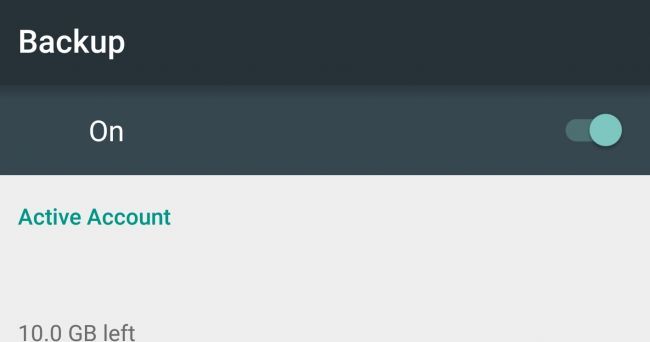
Перш ніж почати оновлення вашого Android пристрою до Android 6.0 Marshmallow, ви повинні створити резервну копію телефону. Оновлення до нової версії операційної системи завжди несе ризик.
Резервне копіювання смартфона означає, що якщо щось піде не так, ви можете швидко і легко відновити ваші фотографії, відео та інші дані.
Найшвидший спосіб скопіювати ваші фотографії, це підключити Android пристрій до ПК через USB, і скопіювати їх на комп'ютер.
Ви також можете налаштувати автоматичне резервування копій фотографій. Для цього необхідно перейти в додаток Photos, натиснути на Налаштування> Резервне копіювання та синхронізація, а потім переконатися, що резервне копіювання включено і він підключений до вашого профілю Google.
Також переконайтеся, що включена функцією створення резервних копій ваших даних. Для цього виберіть Налаштування> Резервне копіювання та скидання, після чого переконайтеся, що «Архівація даних» і «Автоматичне відновлення» включені.
3. Включити налагодження по USB
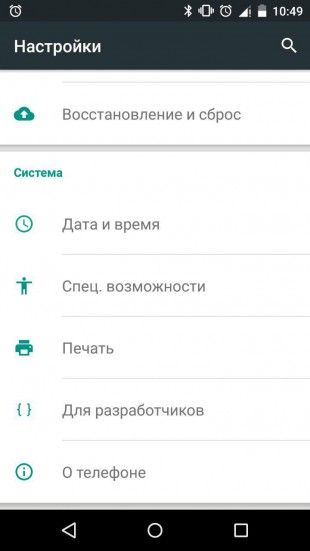
Тепер вам потрібно включити налагодження по USB. Для цього необхідно перейти в режим розробника Android, а саме Налаштування і перейдіть до «Про телефоні». Натисніть цю кнопку сім разів і він повідомить Вам, що режим розробника включений - тепер ви побачите цей режим на сторінці налаштувань. Натисніть її, а потім включити налагодження USB.
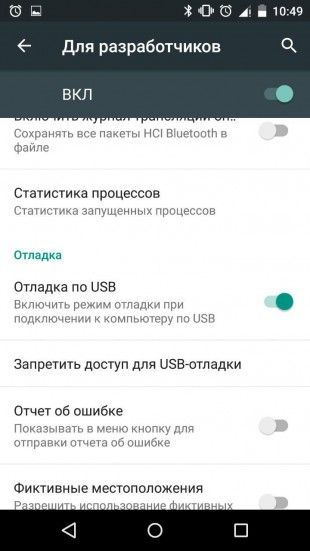
Після чого вам потрібно включити OEM розблокування - але майте на увазі, що після цього кроку всі файли на вашому пристрої будуть видалені.
4. Завантажити 15 seconds ADB Installer
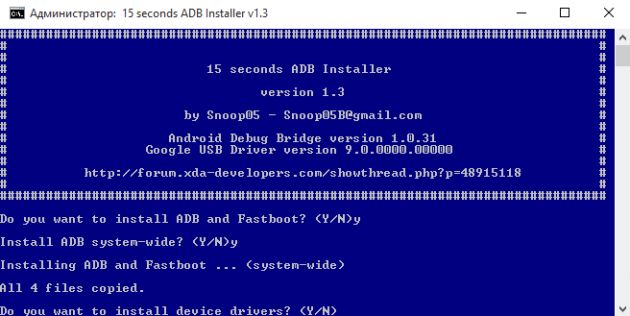
Вам знадобиться додатковий інструмент для Windows, щоб встановити Android 6.0 Marshmallow на смартфон. Програма називається 15 seconds ADB Installer. Ви можете завантажити її по цьому посиланню.
З'явиться вікно для підтвердження установки ADB і Fastboot. Введіть Y з клавіатури, щоб підтвердити. Натисніть Y ще раз, коли попросять підтвердити установку ADB на всю систему і якщо ви хочете встановити драйвери. Після чого відкриється нове вікно для установки драйверів. Ще раз підтвердіть установку, після чого натисніть кнопку Перезавантажити зараз, щоб перезавантажити комп'ютер.
Програма буде встановлена за адресою C: \ adb (якщо C: \ є жорстким диском за замовчуванням).
5. Завантажити Android 6.0 Marshmallow
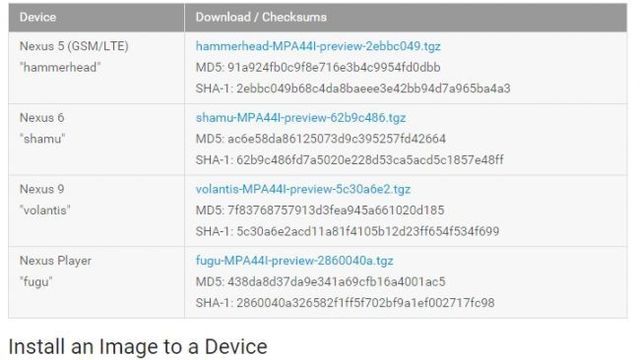
Перейдіть на сайт розробників Android від Google, де будуть перераховані апаратні образи системи Android 6.0 Marshmallow.
Кожен апаратний образ системи для окремого Nexus пристрою, тому переконайтеся, що ви завантажуєте саме той спосіб, на який ви збираєтеся встановлювати Android 6.0 Marshmallow.
Після завантаження стисненого файлу в форматі a.tgz, Вам потрібно буде витягти файли і папки, використовуючи такі програми, як WinRAR. Знайдіть файл, який ви завантажили, клацніть правою кнопкою миші і оберіть "Витягти файли ...» і витягти файли в ADB папку, яку ми створили в попередньому кроці (наприклад, C: \ adb).
6. Встановити Android 6.0 Marshmallow

Тепер ви можете встановити Android 6.0 Marshmallow на ваш пристрій. Вимкніть ваш мобільний телефон і підключіть його до комп'ютера. Тепер потрібно, щоб ви запустили ваш девайс в режимі швидкого завантаження. Якщо у Вас Nexus 6, то натисніть і утримуйте кнопку гучності вниз і кнопки харчування. Для Nexus 5 - натисніть і утримуйте кнопку гучності вгору і кнопку гучності вниз, а потім натисніть і утримуйте кнопку живлення.
Для Nexus 9 - натисніть і утримуйте кнопку гучності вниз, потім натисніть і утримуйте кнопку живлення і для Nexus Player досить натиснути і утримувати кнопку живлення.
Після того, як пристрій завантажиться в режимі швидкого завантаження, відкрийте папку на вашому комп'ютері, куди ви розпакували апаратний образ Android 6.0 Marshmallow. У папці з'явиться файл під назвою flash-all.bat. Двічі клацніть на нього, щоб почати установку Android 6.0 Marshmallow на ваш пристрій.
Тепер Ваше пристрій повинен перезавантажитися, після чого у вас буде нова версія операційної системи Android 6.0 Marshmallow.
Сподобалася стаття? Поділіться з друзями в соціальних мережах!
Сподобалася стаття?